在手机使用过程中,我们经常会遇到手机桌面被锁定的情况,无法进行操作和更换布局,如何取消掉手机桌面锁定呢?解除手机桌面布局已锁定的方法有哪些呢?本文将为大家介绍一些简单实用的方法,帮助大家解决手机桌面锁定的问题。无论是因为误操作还是其他原因,只要按照以下方法进行操作,相信大家都能轻松解除手机桌面锁定,恢复正常的使用体验。
如何解除手机桌面布局已锁定
步骤如下:
1打开“设置”,向下滑动屏幕。在“系统和设置”菜单栏中找到“桌面与最近任务”选项,点击进入。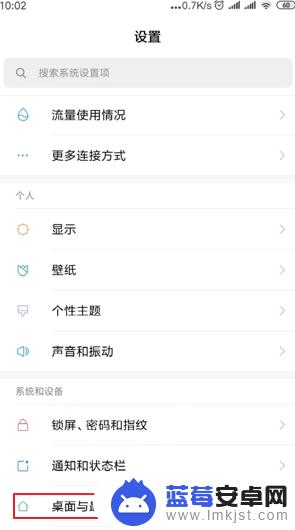 2在“桌面布局”菜单栏中找到“锁定桌面布局”,关闭“锁定桌面布局”的开关即可解除桌面锁定。
2在“桌面布局”菜单栏中找到“锁定桌面布局”,关闭“锁定桌面布局”的开关即可解除桌面锁定。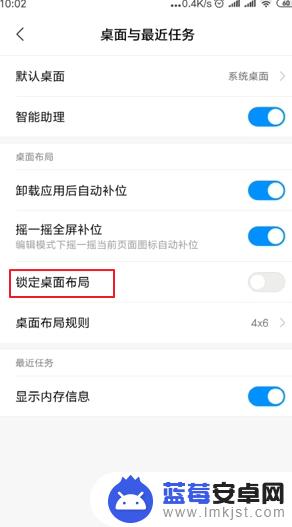 3返回到手机桌面,再次拖动应用程序,可以随意更改桌面布局。
3返回到手机桌面,再次拖动应用程序,可以随意更改桌面布局。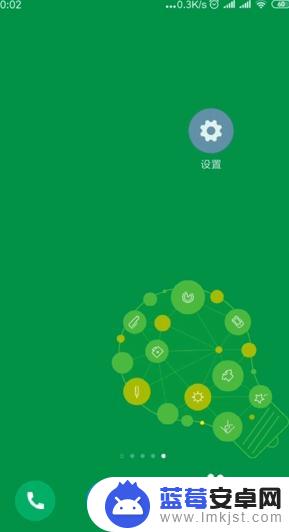 4如果打开“锁定桌面布局”的开关,桌面即可锁定。
4如果打开“锁定桌面布局”的开关,桌面即可锁定。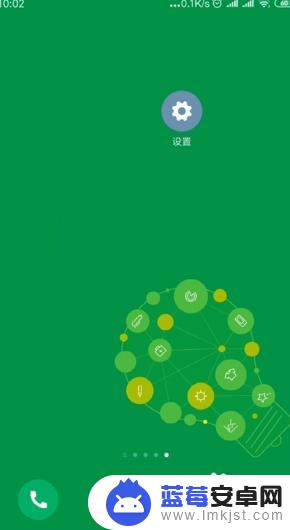 5总结如下。
5总结如下。
以上就是手机桌面锁定怎么取消掉的全部内容,如果有遇到相同问题的用户,可以参考本文中介绍的步骤来解决,希望对大家有所帮助。












